ネットワークスキャナーを設定する
ブラウザーを使って、管理者設定の一部であるネットワークスキャナー設定をします。
原則
本体でネットワークスキャナー機能を使用していないことを確認してください。
Web Utilitiesの[メインページ]画面を表示します。
[管理者設定]をクリックします。
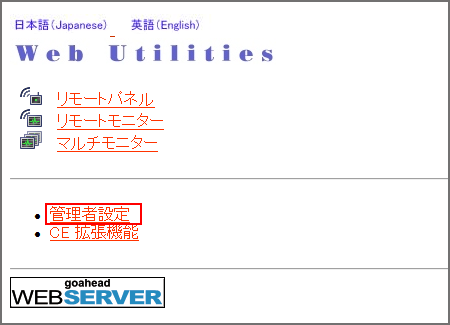
パスワード入力のダイアログボックスが表示されます。
ユーザー名に「admin」、パスワードに8文字の管理者パスワードを入力して、[OK]をクリックします。
[管理者設定メニュー]画面が表示されます。
[ネットワークスキャナー設定]をクリックします。
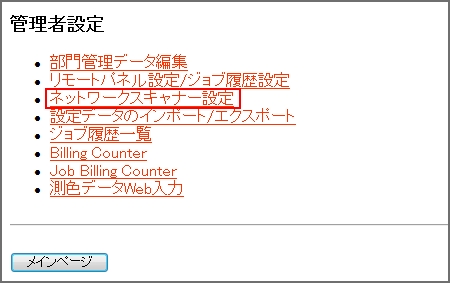
[ネットワークスキャナー設定]画面が表示されます。
E-Mail、HDD、FTP、SMB、WebDAVを任意に入力して登録します。

設定値について詳細は、スキャン宛先登録 をごらんください。
入力できる漢字および記号には制限があり、操作部で表示できないものは登録できません。操作部で表示できる漢字は、第1水準SJISコードのJ8740 ~J879Fを除いたJ8140~ J9872です。
HDDのボックス名を数字で入力した場合は、9桁で登録されます。たとえば、「1」と入力すると、「000000001」と登録されます。
「常用登録」のチェックボックスにチェックを入れると、常用に登録されます。
文字制限を違反した場合や、必須項目が未入力の場合は、「~が不正です」と表示されます。[戻る]をクリックして入力し直してください。
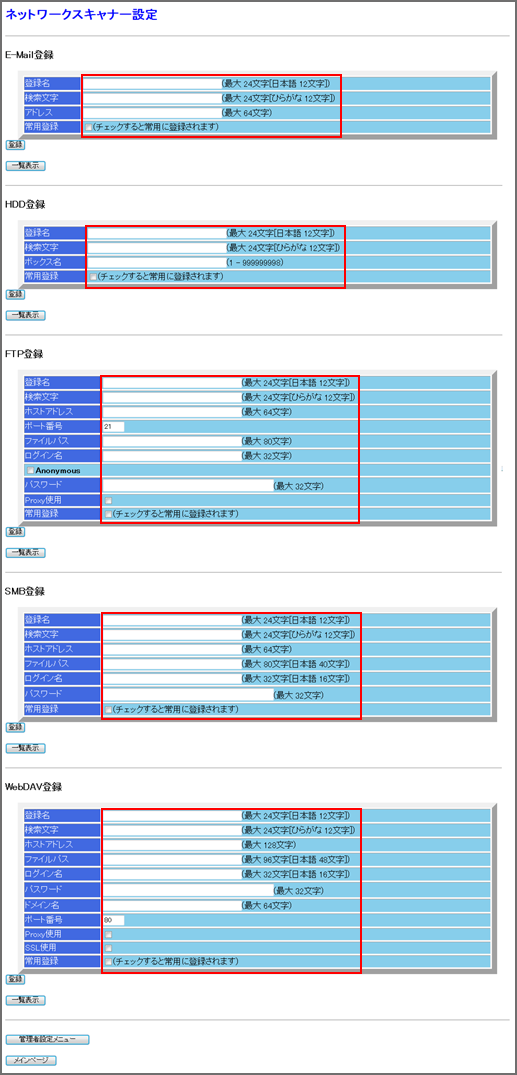
[登録]をクリックします。
登録内容が表示されます。
[戻る]をクリックします。
[ネットワークスキャナー設定]画面に戻ります。
登録内容を一覧表示します。
一覧表示したい項目の[一覧表示]をクリックして、選択した登録一覧を表示します。
[戻る]をクリックすると、[ネットワークスキャナー設定]画面に戻ります。
登録内容を変更します。
手順8に従って、変更したい項目の登録一覧を表示します。
登録名をクリックします。[ネットワークスキャナー設定の編集]画面が表示されます。
変更入力し、[登録]をクリックします。
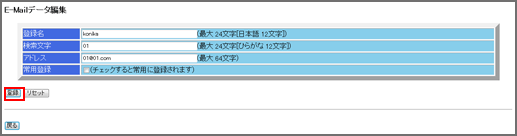
変更した登録内容が表示されます。
[戻る]をクリックします。[登録一覧]画面に戻ります。
登録内容を削除します。
手順8に従って、削除したい項目の登録一覧を表示します。

削除する項目を複数選択することができます。また、全項目を削除するときは、[全て選択]をクリックします。
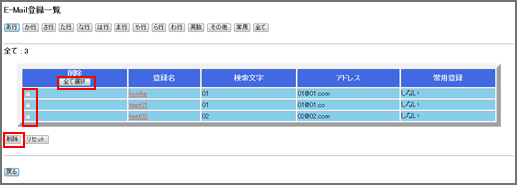
削除したい登録項目の削除欄のチェックボックスをクリックしてチェックを入れ、[削除]をクリックします。
[削除]画面が表示されます。
削除する登録名を確認し、[はい]をクリックします。
[削除終了]画面が表示されます。
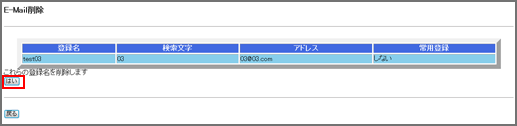
[戻る]をクリックします。[登録一覧]画面に戻ります。
[戻る]をクリックします。[ネットワークスキャナー設定]画面に戻ります。
